Microsoft Word 2007 предоставляет пользователям широкие возможности для творческой работы с документами. Одним из самых важных аспектов визуального оформления документа является шрифт. Выбор подходящего шрифта способен значительно повлиять на восприятие информации и улучшить общий внешний вид документа.
Установка дополнительных шрифтов в Word 2007 может показаться сложной задачей, но на самом деле она очень проста. Следуя подробной инструкции, вы сможете быстро и легко добавить новые шрифты в программу и начать использовать их в своих документах.
Первым шагом к установке новых шрифтов является поиск желаемого шрифта в Интернете или на вашем компьютере. Скачав файл со шрифтом, его необходимо разархивировать, если он был в архиве. Затем выберите файл с расширением .ttf или .otf и щелкните на нем правой кнопкой мыши. В контекстном меню выберите пункт "Установить". Word автоматически добавит шрифт в список доступных.
Установка шрифтов в Word 2007

Шаг 1: Поиск и загрузка необходимых шрифтов
Первым шагом необходимо найти необходимые вам шрифты на сайте, посвященном шрифтам, и скачать их на ваш компьютер. Шрифты обычно представлены в форматах TTF (TrueType) или OTF (OpenType).
Шаг 2: Установка шрифтов на компьютер
После загрузки шрифтов их необходимо установить на ваш компьютер. Для этого дважды щелкните на файле шрифта, и откроется окно предварительного просмотра шрифта. В верхнем левом углу окна предварительного просмотра нажмите кнопку "Установить".
Шаг 3: Проверка установки шрифтов
Чтобы убедиться, что шрифты успешно установлены на ваш компьютер, откройте любой текстовый редактор, такой как Блокнот или WordPad, и просмотрите список шрифтов. Если вы видите установленные шрифты в списке, значит, установка прошла успешно.
Шаг 4: Использование шрифтов в Word 2007
Теперь, когда шрифты успешно установлены на вашей операционной системе, вы можете использовать их в программе Word 2007. Чтобы выбрать установленный шрифт, откройте документ в Word 2007, выделите текст, который вы хотите изменить, и выберите нужный шрифт из выпадающего списка в меню шрифта.
Поздравляем! Теперь вы знаете, как установить новые шрифты в Word 2007 и использовать их для создания уникальных документов.
Подробная инструкция для начинающих
Шаг 1: Начните с поиска нужных шрифтов в Интернете. Посетите сайт, где вы можете бесплатно загрузить шрифты, или используйте платные сервисы, если вам нужны особенные или профессиональные шрифты.
Шаг 2: Скачайте нужные шрифты на ваш компьютер. Обычно они сохраняются в формате .zip или .ttf.
Шаг 3: После того, как вы скачали шрифты, найдите сохраненные файлы на вашем компьютере и распакуйте их, если они были скачаны в .zip формате.
Шаг 4: Теперь, когда у вас есть файлы шрифтов, вы можете установить их в Word 2007. Для этого откройте программу Word и перейдите во вкладку "Шрифты" в верхнем меню.
Шаг 5: В появившемся списке шрифтов выберите опцию "Дополнительные шрифты".
| Шаг 6: | В окне "Дополнительные шрифты" нажмите кнопку "Просмотр" и найдите папку, в которой вы сохранили свои шрифты. |
| Шаг 7: | Выберите нужные шрифты из списка, удерживая клавишу Ctrl, и нажмите кнопку "ОК". |
| Шаг 8: | Вернитесь в документ Word и вы увидите новые шрифты в списке доступных шрифтов. |
Теперь вы можете использовать новые шрифты в своих документах в Word 2007. Не забудьте сохранить ваш документ после установки шрифтов, чтобы они сохранились при последующих открытиях файла. Теперь вы готовы добавить свежий вид в ваши проекты!
Полезные советы для лучшего результата

При установке шрифтов в Word 2007 есть несколько полезных советов, которые помогут вам достичь наилучшего результата:
1. Перед установкой нового шрифта рекомендуется закрыть все открытые приложения, включая Word 2007. Это позволит избежать возможных конфликтов при установке шрифтов.
2. Проверьте, что вы получили все необходимые файлы шрифтов. Некоторые шрифты могут состоять из нескольких файлов и требовать наличия всех файлов для корректной установки.
3. Если вы скачали файлы шрифтов в формате .zip, распакуйте их перед установкой. Шрифты должны быть доступны в формате .ttf (TrueType) или .otf (OpenType).
4. Чтобы установить шрифт в Word 2007, откройте приложение и выберите вкладку "Основное" в верхней панели инструментов. Нажмите на кнопку "Шрифты" и выберите "Добавить шрифт".
5. Перейдите к папке, где хранятся файлы шрифтов, и выберите нужные шрифты для установки. Нажмите кнопку "ОК", чтобы добавить их в Word 2007.
6. После установки новых шрифтов перезапустите Word 2007, чтобы они стали доступными для использования. Теперь вы можете выбрать новые шрифты в списке шрифтов в Word 2007 и применять их к любому тексту.
Следуя этим полезным советам, вы сможете успешно установить и использовать новые шрифты в Word 2007, чтобы достичь желаемого визуального эффекта в своих документах.